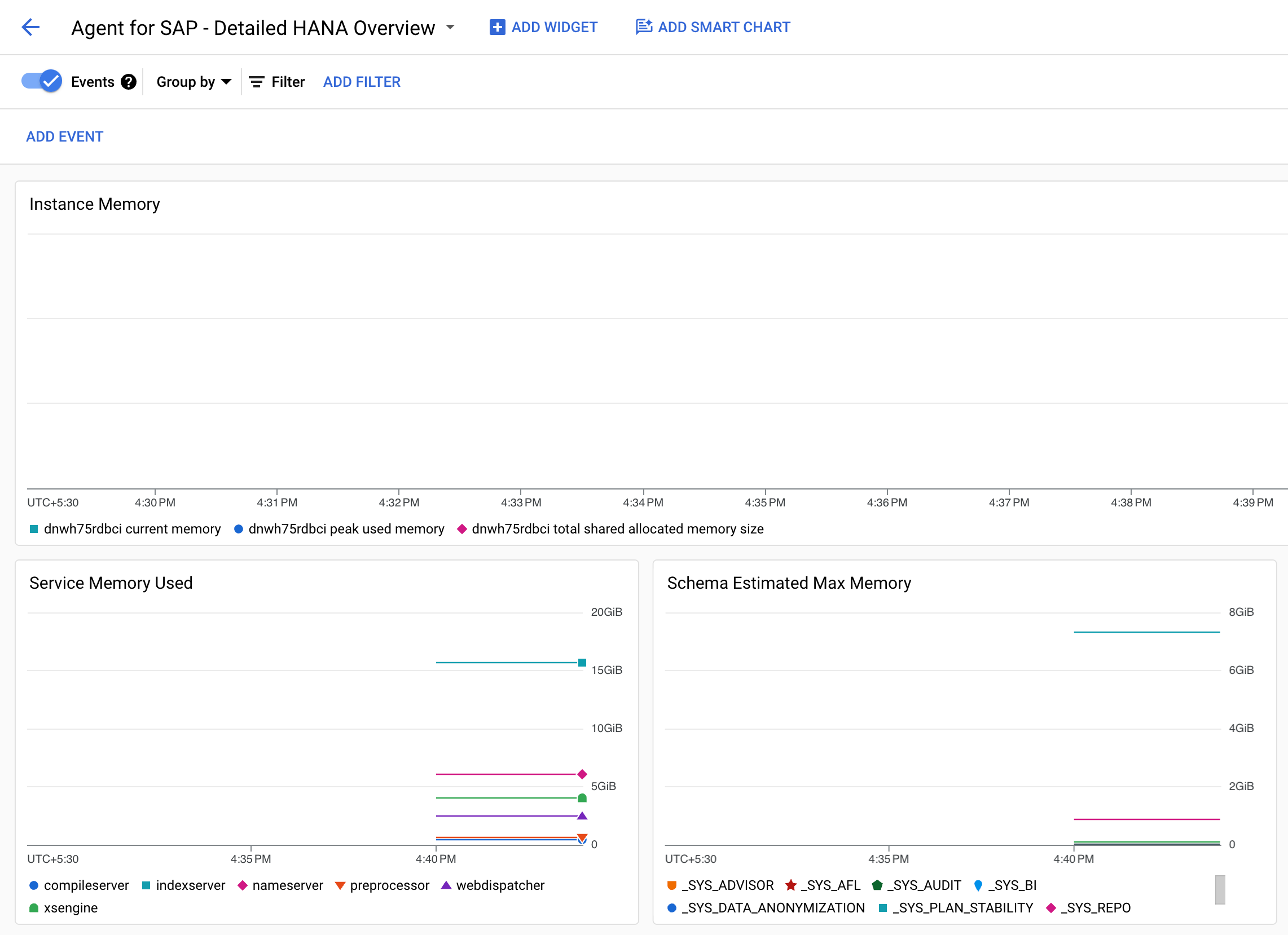Questa guida mostra come configurare la versione 2 dell'agente per SAP diGoogle Cloudper raccogliere le metriche di monitoraggio di SAP HANA dai sistemi SAP HANA.
Per informazioni su questa funzionalità, consulta Monitorare SAP HANA utilizzando l'agente per SAP di Google Cloud.
Prima di iniziare
- Convalida l'installazione dell'agente per SAP di Google Cloud. Per le istruzioni, consulta la guida all'installazione per il tuo scenario.
- Se hai installato l'agente su un server Bare Metal Solution, assicurati di aver completato i prerequisiti richiesti e di aver configurato un account di servizio. Per istruzioni, consulta Configurare l'agente Google Cloudper SAP su Linux.
Impostare i ruoli IAM
Per consentire all'agente di Google Cloudper SAP di raccogliere le metriche di monitoraggio di SAP HANA, devi assicurarti che l'account di servizio utilizzato dall'istanza Compute Engine o dal server Bare Metal Solution includa i seguenti ruoli:
- Visualizzatore di calcolo (
roles/compute.viewer) - Monitoring Metric Writer (
roles/monitoring.metricWriter) - Secret Manager Secret Accessor (
roles/secretmanager.secretAccessor), se utilizzi Secret Manager per memorizzare la password del database SAP HANA.
Per aggiungere questi ruoli obbligatori al tuo account di servizio, segui questi passaggi:
Nella console Google Cloud, vai alla pagina IAM.
Selezionare il tuo progetto Google Cloud.
Identifica l'account di servizio a cui vuoi aggiungere un ruolo.
- Se l'account di servizio non è già presente nell'elenco delle entità, non sono stati assegnati ruoli. Fai clic su Aggiungi e inserisci l'indirizzo email dell'account di servizio.
- Se l'account di servizio è già presente nell'elenco dei principali, significa che ha già dei ruoli. Fai clic sul pulsante Modifica per l'account di servizio che vuoi modificare.
Seleziona il ruolo richiesto dall'elenco dei ruoli disponibili:
- Visualizzatore Compute
- Monitoraggio > Monitoring Metric Writer
- Secret Manager > Secret Manager Secret Accessor
Fai clic su Aggiungi o Salva per applicare i ruoli all'account di servizio.
Attivare la raccolta delle metriche di monitoraggio di SAP HANA
Per attivare la raccolta delle metriche di monitoraggio di SAP HANA utilizzando Agente per SAP diGoogle Cloud, segui questi passaggi:
Stabilisci una connessione SSH con l'istanza Compute Engine o con il server Bare Metal Solution.
Apri il file di configurazione dell'agente:
/etc/google-cloud-sap-agent/configuration.json
Nella sezione
hana_monitoring_configuration:- Per il parametro
enabled, imposta il valoretrue. - Nella sezione
hana_instances, specifica le istanze SAP HANA che vuoi monitorare con l'agente. - Se vuoi, puoi definire query personalizzate. Per informazioni sulla definizione di query personalizzate e per visualizzare esempi, consulta Definire query personalizzate.
Se vuoi, disattiva le query predefinite o integrate. Per le istruzioni, consulta Disattivare una query SQL.
Per informazioni sui parametri di configurazione, consulta Parametri di configurazione.
- Per il parametro
Se vuoi, nella sezione
cloud_propertiespuoi aggiornare i valori dei parametri impostati automaticamente. A tale scopo, aggiungi la sezionecloud_propertiesal file di configurazione e specifica i parametri richiesti e i relativi valori.Salva il file di configurazione.
Riavvia l'agente per applicare le nuove impostazioni:
sudo systemctl restart google-cloud-sap-agent
File di configurazione di esempio
Istanza Compute Engine
L'esempio seguente è un file di configurazione completo dell'agente per SAP diGoogle Cloudin esecuzione su undell'istanza Compute Engine,
in cui è abilitata la raccolta delle metriche di monitoraggio di SAP HANA. Tieni presente che la query personalizzata inclusa in questo esempio, denominata custom_query, segue le linee guida per la definizione delle query personalizzate specificate in Definire le query personalizzate.
{ "provide_sap_host_agent_metrics": true, "bare_metal": false, "log_level": "INFO", "log_to_cloud": true, "collection_configuration": { "collect_workload_validation_metrics": true, "collect_process_metrics": false }, "cloud_properties": { "project_id": "my-project", "instance_name": "instance-1", "image": "rhel-8" }, "discovery_configuration": { "enable_discovery": true, "enable_workload_discovery": true }, "hana_monitoring_configuration": { "enabled": true, "sample_interval_sec": 60, "query_timeout_sec": 30, "execution_threads": 20, "hana_instances": [ { "name": "local", "sid": "DEH", "host": "localhost", "port": "30015", "user": "system", "secret_name": "password-secret-name" }, { "name": "remote", "sid": "DEH", "host": "10.123.0.12", "port": "30015", "user": "system", "secret_name": "password-secret-name" } ], "queries": [ { "name": "custom_query", "enabled": true, "sql": "SELECT * FROM MyTable;", "columns": [ { "name": "string", "metric_type": "METRIC_LABEL", "value_type": "VALUE_STRING" }, { "name": "bool", "metric_type": "METRIC_GAUGE", "value_type": "VALUE_BOOL" }, { "name": "int", "metric_type": "METRIC_GAUGE", "value_type": "VALUE_INT64" }, { "name": "double", "metric_type": "METRIC_GAUGE", "value_type": "VALUE_DOUBLE" } ] }, { "name": "default_host_queries", "enabled": false } ] } }
Server Bare Metal Solution
L'esempio seguente è un file di configurazione completo dell'agente per SAP diGoogle Cloudin esecuzione su unserver Bare Metal Solution,
in cui è abilitata la raccolta delle metriche di monitoraggio di SAP HANA. Tieni presente che la query personalizzata inclusa in questo esempio, denominata custom_query, segue le linee guida per la definizione delle query personalizzate specificate in Definire le query personalizzate.
{ "provide_sap_host_agent_metrics": true, "bare_metal": true, "log_level": "INFO", "log_to_cloud": true, "collection_configuration": { "collect_workload_validation_metrics": true, "collect_process_metrics": false }, "cloud_properties": { "project_id": "my-project", "instance_name": "bms-machine-1"
"region": "us-central1", "image": "rhel-8" }, "discovery_configuration": { "enable_discovery": true, "enable_workload_discovery": true }, "hana_monitoring_configuration": { "enabled": true, "sample_interval_sec": 60, "query_timeout_sec": 30, "execution_threads": 20, "hana_instances": [ { "name": "local", "sid": "DEH", "host": "localhost", "port": "30015", "user": "system", "secret_name": "password-secret-name" }, { "name": "remote", "sid": "DEH", "host": "10.123.0.12", "port": "30015", "user": "system", "secret_name": "password-secret-name" } ], "queries": [ { "name": "custom_query", "enabled": true, "sql": "SELECT * FROM MyTable;", "columns": [ { "name": "string", "metric_type": "METRIC_LABEL", "value_type": "VALUE_STRING" }, { "name": "bool", "metric_type": "METRIC_GAUGE", "value_type": "VALUE_BOOL" }, { "name": "int", "metric_type": "METRIC_GAUGE", "value_type": "VALUE_INT64" }, { "name": "double", "metric_type": "METRIC_GAUGE", "value_type": "VALUE_DOUBLE" } ] }, { "name": "default_host_queries", "enabled": false } ] } }
Definire una query SQL personalizzata
L'agente diGoogle Cloudper SAP raccoglie le metriche di monitoraggio di SAP HANA eseguendo query SQL sulle tue istanze SAP HANA. Oltre a queste query predefinite, puoi definire ed eseguire query SQL personalizzate completando i seguenti passaggi:
Stabilisci una connessione SSH con l'istanza Compute Engine o con il server Bare Metal Solution.
Apri il file di configurazione dell'agente:
/etc/google-cloud-sap-agent/configuration.json
Nella sezione
hana_monitoring_configuration.queries, definisci la query personalizzata.Per informazioni sulla definizione di query personalizzate e per visualizzare esempi, consulta Definire query personalizzate.
Per attivare una query personalizzata, imposta il relativo parametro
enabledsutrue.Salva il file di configurazione.
Riavvia l'agente per applicare le nuove impostazioni:
sudo systemctl restart google-cloud-sap-agent
Disattivare una query SQL
Se non vuoi eseguire nessuna delle query SQL predefinite fornite dall'Agente per SAP diGoogle Cloudo nessuna delle query personalizzate che definisci, puoi disattivare la query SQL completando i seguenti passaggi:
Stabilisci una connessione SSH con l'istanza Compute Engine o con il server Bare Metal Solution.
Apri il file di configurazione dell'agente:
/etc/google-cloud-sap-agent/configuration.json
Per disattivare una query integrata o predefinita, includi quanto segue nella sezione
hana_monitoring_configuration.queries:{ "name": "default_QUERY_NAME", "enabled": false }Sostituisci
QUERY_NAMEcon il nome della query predefinita. Per informazioni sulle query predefinite, consulta Riferimento alle query predefinite.Per disattivare una query personalizzata, imposta il parametro
enabledsufalseper quella query personalizzata.Salva il file di configurazione.
Riavvia l'agente per applicare le nuove impostazioni:
sudo systemctl restart google-cloud-sap-agent
Parametri di configurazione
La tabella seguente illustra i parametri di configurazione dell'agente per SAP diGoogle Cloudspecifici per la raccolta delle metriche di monitoraggio di SAP HANA.
| Parametri | |
|---|---|
provide_sap_host_agent_metrics |
Per abilitare la raccolta delle metriche richieste dall'agente host SAP, specifica |
bare_metal |
Quando l'agente è installato su un server Bare Metal Solution, specifica
|
log_level |
Per impostare il livello di logging dell'agente, imposta il valore richiesto. I livelli di log disponibili sono i seguenti:
Il valore predefinito è |
log_to_cloud |
Per reindirizzare i log dell'agente a
Cloud Logging, specifica
|
sap_system_discovery |
Per attivare il rilevamento del sistema SAP, specifica |
cloud_properties.project_id |
Se il sistema SAP è in esecuzione su un server Bare Metal Solution, specifica l'ID progetto del Google Cloud progetto che stai
utilizzando con Bare Metal Solution. |
cloud_properties.instance_name
|
Se il sistema SAP è in esecuzione su un'istanza Compute Engine, specifica il nome dell'istanza di calcolo. L'agente rileva automaticamente il nome dell'istanza di calcolo al momento dell'installazione. Se il sistema SAP è in esecuzione su un server Bare Metal Solution, specifica il nome del server. Nell'agente versione 2.5 o precedente, specifica
il nome del server Bare Metal Solution per la proprietà
|
cloud_properties.region |
Se il sistema SAP è in esecuzione su un server Bare Metal Solution,
specifica la regione del server Bare Metal Solution. |
cloud_properties.zone |
Quando l'agente viene eseguito su un'istanza di calcolo, per impostazione predefinita utilizza la zona in cui è dipiattaforma l'istanza di calcolo. |
cloud_properties.image |
Specifica il nome dell'immagine del sistema operativo dell'istanza. |
cloud_properties.numeric_project_id |
Specifica l'ID numerico del progetto Google Cloud in cui è in esecuzione il sistema SAP. |
hana_monitoring_configuration.enabled |
Facoltativo. Per consentire all'agente per SAP di Google Clouddi raccogliere le metriche di monitoraggio di SAP HANA, specifica hana_monitoring_configuration.enabled: true.
|
hana_monitoring_configuration.sample_interval_sec |
Facoltativo. Specifica l'intervallo di campionamento, in secondi, che determina la frequenza con cui l'agente per SAP di Google Cloudesegue query sulle tue istanze SAP HANA per raccogliere le metriche di monitoraggio di SAP HANA. Il valore predefinito è 300 secondi. Per ogni query definita nel file di configurazione dell'agente per SAP di Google Cloud, puoi sovrascrivere l'intervallo di campionamento globale specificando l'intervallo richiesto per il parametro |
hana_monitoring_configuration.query_timeout_sec |
Facoltativo. Specifica il timeout per ogni query eseguita sulle istanze SAP HANA. Il valore predefinito è 300 secondi. |
hana_monitoring_configuration.execution_threads |
Facoltativo. Specifica il numero di thread utilizzati per inviare query alle istanze SAP HANA. Ogni query viene eseguita in un proprio thread. Il valore predefinito è 10. |
hana_monitoring_configuration.hana_instances.name |
Specifica l'identificatore del nome per l'istanza SAP HANA. |
hana_monitoring_configuration.hana_instances.sid |
Specifica l'SID dell'istanza SAP HANA. Questa stringa viene aggiunta come etichetta a tutte le metriche risultanti dalla query delle istanze SAP HANA. |
hana_monitoring_configuration.hana_instances.host |
Specifica l'identificatore della macchina, locale o remota, che ospita la tua istanza SAP HANA. Di seguito sono riportati i valori supportati:
|
hana_monitoring_configuration.hana_instances.port |
Specifica la porta su cui l'istanza SAP HANA accetta le query. Per
la prima o l'unica istanza del database del tenant, la porta è
|
hana_monitoring_configuration.hana_instances.user |
Specifica l'account utente utilizzato per eseguire query sull'istanza SAP HANA. Assicurati che questo utente abbia il privilegio di leggere le visualizzazioni di monitoraggio nel database SAP HANA. Se questo privilegio non viene concesso, le metriche di monitoraggio di SAP HANA relative alle viste di monitoraggio non contengono dati. |
hana_monitoring_configuration.hana_instances.password |
Facoltativo. Specifica la password, in testo normale, che autentica l'account utente per eseguire query sull'istanza SAP HANA. Per l'autenticazione, devi specificare uno dei seguenti elementi:
|
hana_monitoring_configuration.hana_instances.secret_name |
Facoltativo. Specifica il nome del segreto in Secret Manager che memorizza la password dell'account utente. |
hana_monitoring_configuration.hana_instances.enable_ssl |
Facoltativo. Specifica se SSL è attivo o meno nell'istanza SAP HANA. Il valore predefinito è |
hana_monitoring_configuration.hana_instances.host_name_in_certificate |
Se specifichi |
hana_monitoring_configuration.hana_instances.tls_root_ca_file |
Se specifichi |
hana_monitoring_configuration.queries.enabled |
Facoltativo. Per attivare una query SQL per tutte le istanze SAP HANA,
specifica il valore |
hana_monitoring_configuration.queries.name |
Se hai definito query personalizzate nel file di configurazione, devi specificare un nome univoco per ogni query personalizzata. Il nome della query deve essere univoco perché viene utilizzato per creare l'URL predefinito della metrica in Monitoraggio. |
hana_monitoring_configuration.queries.sql |
Specifica l'istruzione SQL che l'agente emette alle tue istanze SAP HANA. L'istruzione SQL deve essere conforme alla sintassi SQL definita da SAP nel SAP HANA SQL and System Views Reference. |
hana_monitoring_configuration.queries.sample_interval_sec |
Facoltativo. Specifica l'intervallo di campionamento per la query SQL. Questo sostituisce l'intervallo di campionamento globale. Il valore deve essere almeno di 5 secondi. |
hana_monitoring_configuration.queries.columns.name |
Specifica un nome che identifichi in modo univoco ogni colonna. Il nome della colonna deve essere univoco perché viene utilizzato per creare l'URL predefinito della metrica in Monitoraggio. |
hana_monitoring_configuration.queries.columns.metric_type |
Per la gestione da parte di Monitoring, specifica uno dei seguenti tipi di metrica: Le metriche di tipo |
hana_monitoring_configuration.queries.columns.value_type |
Per la gestione da parte di Monitoraggio, specifica un tipo di dati supportato dal tipo di metrica. I tipi di dati supportati sono: |
hana_monitoring_configuration.queries.columns.name_override |
Facoltativo. Per la gestione da parte di Monitoraggio, specifica il percorso da mostrare nell'URL della metrica anziché i nomi delle query e delle colonne. Ad esempio:
|
Visualizzare le metriche raccolte
Per visualizzare le metriche di monitoraggio SAP HANA raccolte dall'agente, puoi utilizzare le seguenti dashboard personalizzate fornite daGoogle Cloud :
Agente per SAP - Panoramica dettagliata di HANA: questa dashboard fornisce grafici che mostrano una panoramica dello stato per le seguenti metriche: memoria dell'istanza, memoria del servizio utilizzata, memoria massima stimata dello schema, dimensione totale della memoria del rowstore, valori anomali di lettura dello schema, valori anomali di scrittura dello schema, valori anomali del conteggio dei record dell'ultimo schema compresso, connessioni di sistema, avvisi, percentuale di CPU per le prime 5 istanze di calcolo, percentuale di memoria per le prime 5 istanze di calcolo e gli host per regione.
Il file JSON di questa dashboard è
agent-for-sap-hana-detailed-overview.json.Agent for SAP - Prestazioni HANA: questa dashboard fornisce grafici che mostrano i valori non elaborati delle seguenti metriche: memoria dell'istanza, valori anomali di lettura e scrittura dello schema, prestazioni dello schema, utilizzo della memoria, valori anomali del conteggio dei record dello schema, memoria totale del servizio utilizzata, dimensione della memoria del rowstore, collegamenti inattivi e in esecuzione del sistema, memoria della connessione e del rowstore, record totali dello schema e dimensione totale massima stimata dello schema.
Il file JSON di questa dashboard è
agent-for-sap-hana-performance.json.
Installare le dashboard
Per installare una dashboard personalizzata:
Console Google Cloud
Nella console Google Cloud, vai alla pagina Monitoraggio:
Nel pannello di navigazione Monitoraggio, fai clic su Dashboard.
Fai clic sulla scheda Raccolta di esempi.
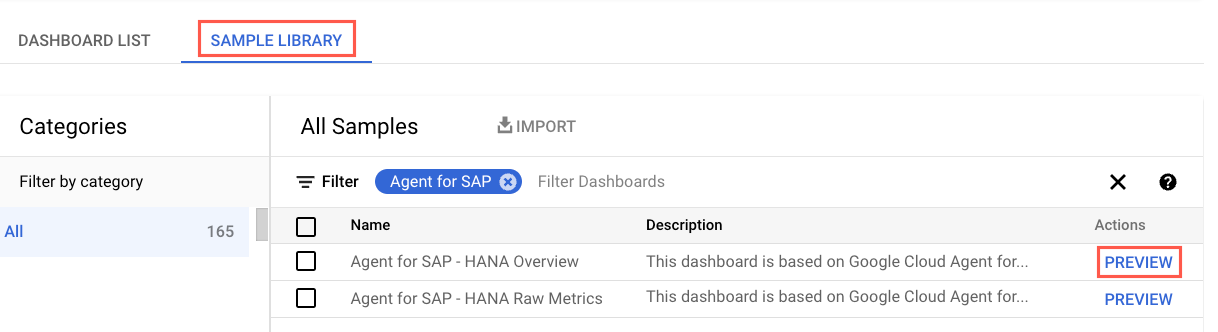
Per filtrare le dashboard personalizzate specifiche per agente, digita
Agent for SAPnel campo Filtro.(Facoltativo) Per visualizzare i dettagli di una dashboard o per visualizzarne l'anteprima, fai clic su Anteprima.
Seleziona la dashboard che vuoi installare.
Fai clic su Importa e poi su Conferma.
La dashboard viene aggiunta alle dashboard disponibili nel progetto Google Cloud. Per visualizzare la dashboard, segui le istruzioni riportate in Visualizzare la dashboard installata.
Google Cloud CLI
Apri Cloud Shell:
In Cloud Shell, clona o scarica il repository:
git clone https://github.com/GoogleCloudPlatform/monitoring-dashboard-samples/
In Cloud Shell, installa la dashboard richiesta utilizzando il file JSON corrispondente:
gcloud monitoring dashboards create --config-from-file=CONFIG_FROM_FILE
Sostituisci
CONFIG_FROM_FILEcon il percorso del file JSON contenente la configurazione della dashboard. I file di configurazione della dashboard si trovano nel percorsomonitoring-dashboard-samples/dashboards/google-cloud-agent-for-sap.La dashboard viene aggiunta alle dashboard disponibili nel tuo progetto Google Cloud. Per visualizzare la dashboard, segui le istruzioni riportate in Visualizzare la dashboard installata.
Visualizzare le dashboard installate
Per visualizzare le dashboard installate:
Nella console Google Cloud, vai alla pagina Monitoraggio:
Nel pannello di navigazione Monitoraggio, fai clic su Dashboard.
Fai clic sul nome della dashboard nell'elenco.
Se hai molte dashboard, puoi filtrare in base alle dashboard personalizzate o al nome della nuova dashboard. Per informazioni su come filtrare questo elenco, consulta Visualizzare le dashboard personalizzate.
L'immagine seguente è un esempio che mostra una parte della dashboard personalizzata per le metriche SAP HANA in Monitoring.